iPhone7 と iPhone SEを持っているがもiPhone の一番嫌いなところは、インターネット共有(テザリング)の不具合だ。
仕様なのかなんなのか知らないけれど、毎回インターネット共有のON/OFFを切り替えないいけない。
iPhoneはスリープに入ってしまうと、インターネット共有がONになっていても接続できなくなってしまうので一度OFFにしてあげる必要があるのだ。
ちなみに、スリープをなしにしておくと、ずっと接続可能な状態にはなるけれど、ずっと画面が開きっぱなしになってしまい、バッテリー的にもセキュリティ的にもよろしくない。
それでも設定したければ、設定⇒画面表示と明るさ⇒自動ロックで時間等を設定できます。
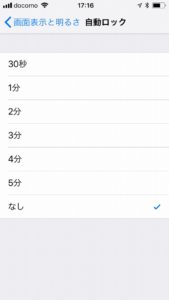
しかも、時々調子が悪くなりSSIDを変更したりして、やっと繋がることがある。
また、仕事などで急いでいるときに限って調子が悪くなるのだ。
今まで、いろいろな安物のAndroidを使ってきたが、そんな不具合は一度もなかった。
とくに、iOS11になってからは、WiFiでの接続に不具合が多くなった気がする。
もちろん、WiFiでの接続はケーブルも必要としないためとても便利なことは間違いない。
しかし、仕事中でのトラブルが頻発したので、USB接続にすることにした。
インターネット共有の設定画面を読むと
1.iPhoneをコンピュータにUSBで接続します。
2.コンピュータの”ネットワーク”環境設定でネットワークサービス一覧から”iPhone”を選択します。
と書いてある。
早速、パソコンにUSBで接続してみる・・・・・・・し~~ん
何度やっても変化はない。
どういうことだ・・・・・・
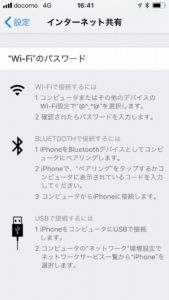
原因は、iTunesをインストールしておかないといけないようだ。
Appleユーザにはわかる説明なのかもしれないけれど、Windowsユーザにとっては絶対にわからない説明文である。
iTunesは、AppleのサイトからMUSICのサイトでダウンロードできます。
『iTunes』でググった方が早いです。
ダウンロードには、250MB以上あるので自宅などのWiFiがあるところで事前にインストールしておくことをおススメします。
早速、iTunesをインストールしました。
適当にOK OKとしていけばインストールできるので、安心してください。
そして、USB接続だけの目的なら、iTunesはインストールだけしておけば、何も設定する必要はありません。
そして、USBケーブルを接続すると・・・・あら不思議・・・もう繋がってしまいました。
これからは、ケーブルを接続するだけで繋がるのでとても便利です。
ちなみに、USB接続をするとイーサネット接続として識別されます。
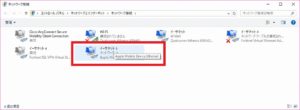
充電しながら使えるのもメリットのひとつですね。

Windowsユーザのみなさん、USB接続を使う使わない別にしてiTunesをインストールしておくと便利です。
※USB接続の際も、インターネット共有をONにしておかないと接続できません。
しかし、WiFiのようにタイムアウトがないので毎回ON/OFFする必要はありません。
